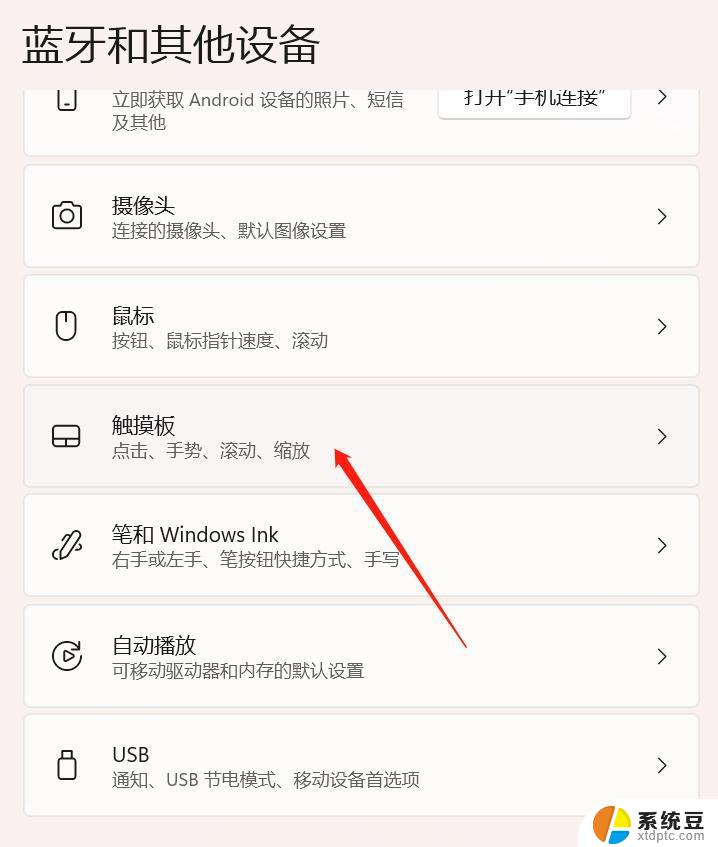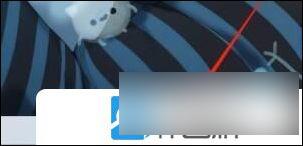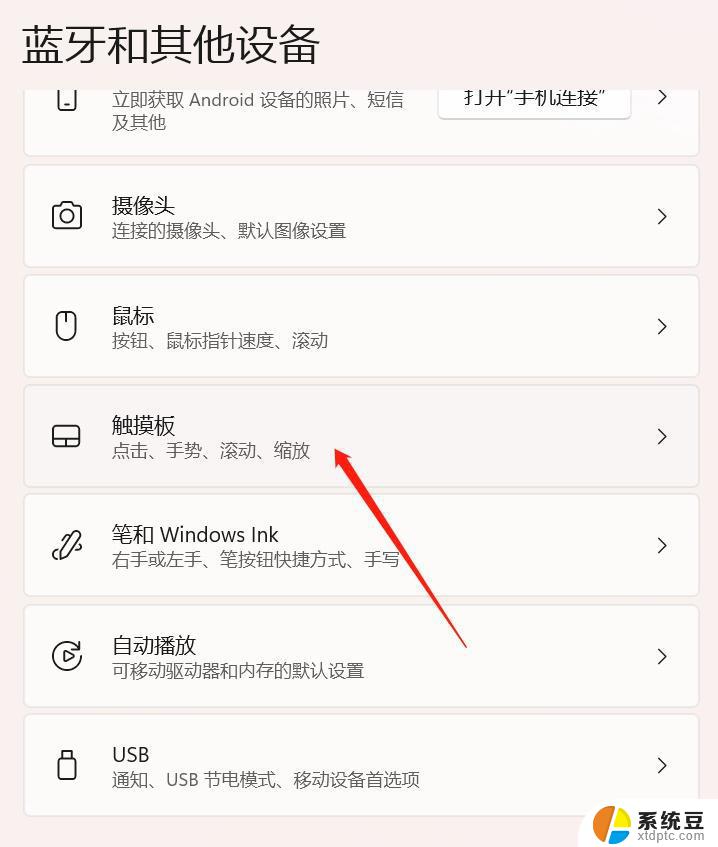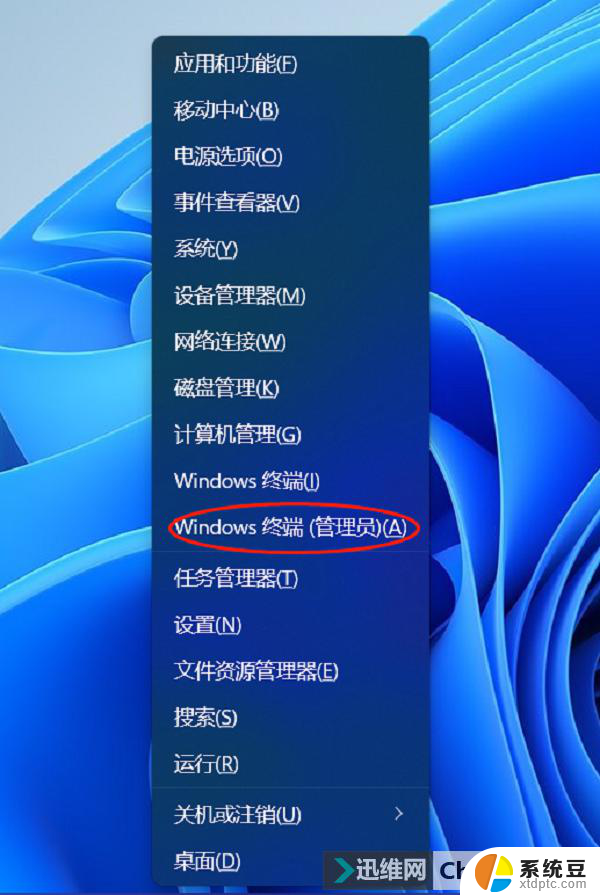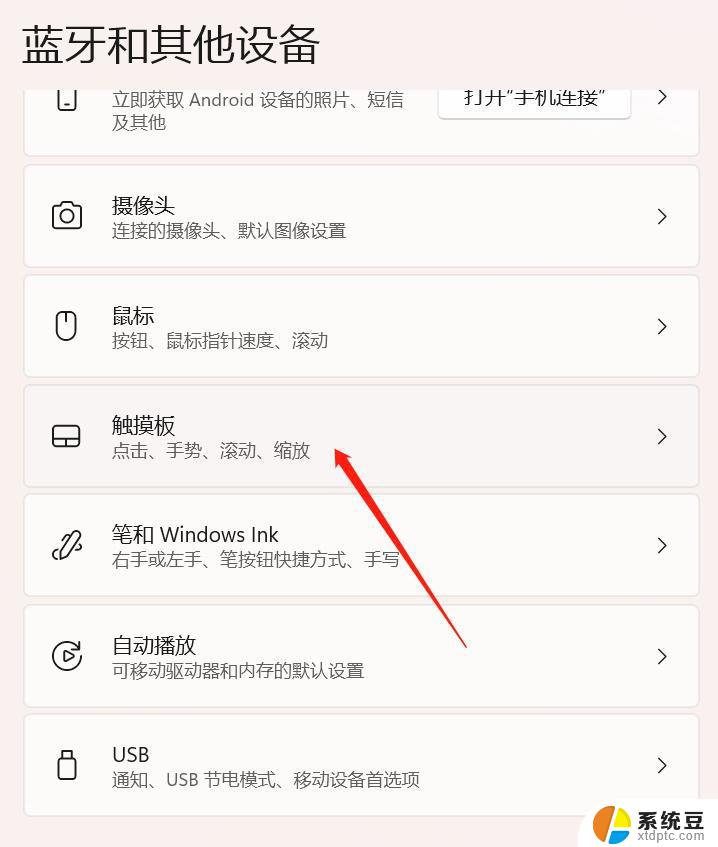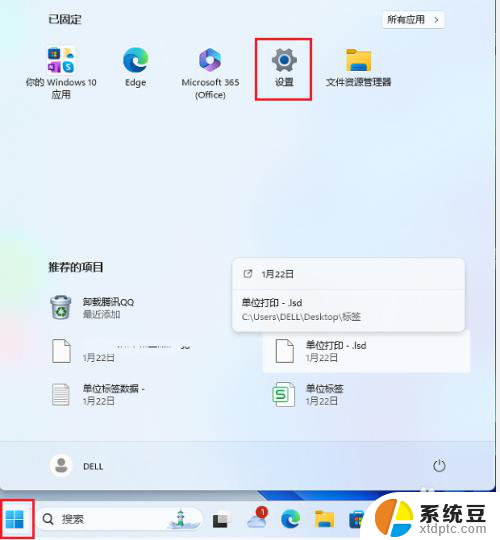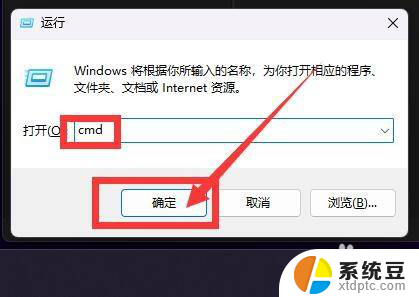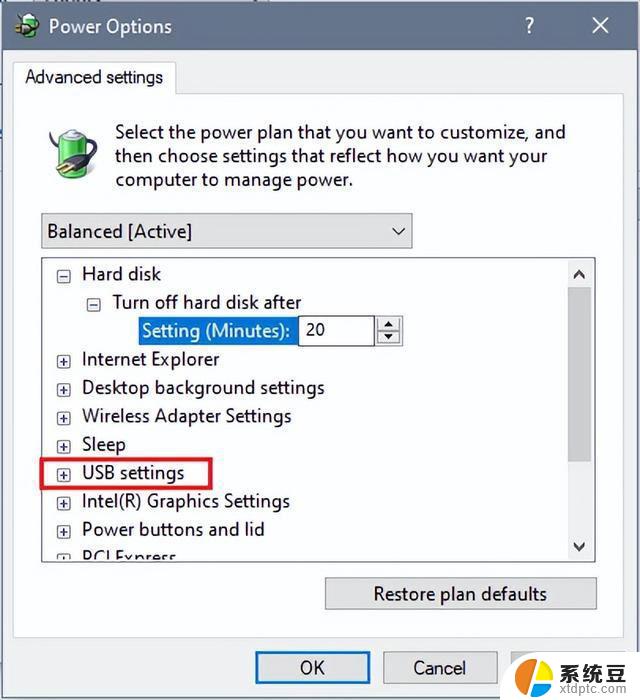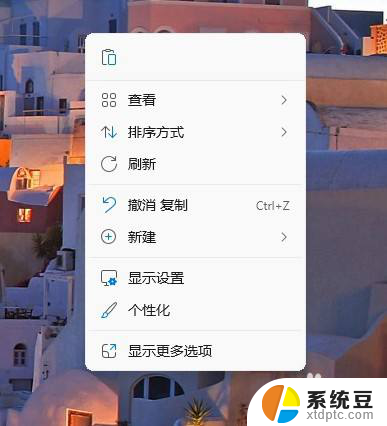win11用鼠标后触摸板关闭 Windows11如何设置鼠标连接时自动关闭触摸板
更新时间:2025-01-13 12:05:30作者:xtang
Win11系统为用户提供了更多便捷的操作方式,其中就包括了使用鼠标后自动关闭触摸板功能,在日常使用电脑时,我们经常会连接鼠标来提高工作效率,但此时触摸板仍然可能会被误触,影响操作体验。如何设置在连接鼠标时自动关闭触摸板就成为了许多用户关注的问题。接下来我们就来看看在Win11系统中如何进行相关设置。
操作方法:
1.在“开始”菜单中找到“设置”选项,点击进入。
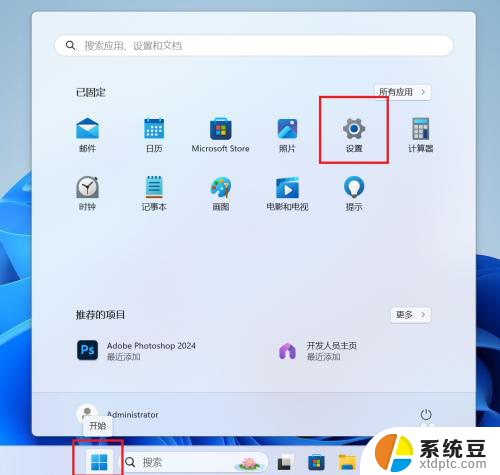
2.
在“设置”中选择“蓝牙和其他设备”选项,并在右侧页面找到“触摸板”选项,点击进入。
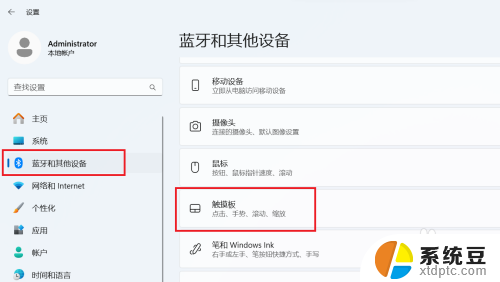
3.在“触摸板”页面中找到“触控板”选项,点击右侧向下的箭头。
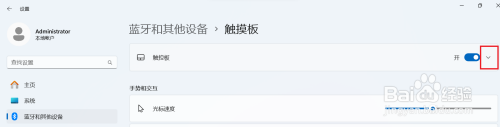
4.将触控板开关按钮设置为打开状态,并取消“连接鼠标时让触摸板保持打开状态”。即可设置完成。
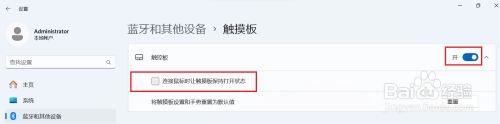
以上就是win11用鼠标后触摸板关闭的全部内容,碰到同样情况的朋友们赶紧参照小编的方法来处理吧,希望能够对大家有所帮助。